TENTE con LDraw – Tutorial de instalación
LDraw es un estándar abierto creado para los programas de diseño de modelos Lego, pero aplicable a cualquier juego de construcción, como por ejemplo Tente. En lugar de construir las piezas desde cero, se han convertido las piezas creadas por Betatron al formato LDraw. Como se trata de una versión beta, trataremos de arreglar los fallos que encontréis en las piezas, que serán en su mayoría por culpa de la conversión.
Además de las piezas, se necesita un editor para crear los modelos y un visor para verlos como si fueran reales. De momento se está trabajando con MLCad como editor y con LDView como visor, si bien existen otras alternativas pendientes de probar. Estos programas ajenos no son beta y están más que comprobados por los usuarios de Lego.
A continuación se detallan los ficheros/programas que hay que descargar y el proceso de instalación.
Las piezas de Tente en formato LDraw, varios modelos de ejemplo y el árbol de piezas de MLCad (MLCad.grp en la carpeta MLCad):
https://www.dropbox.com/s/9ylx1tparps72ta/LDrawTente_Ultima.zip?dl=1
El visor gratuito LDView:
http://ldview.sourceforge.net/Downloads.html
El editor gratuito MLCad:
https://www.lm-software.com/mlcad/
La traducción al español de MLCad de Miguel Agullo:
http://www.miguelagullo.net/technicpuppy/mlcad/mlcad.htm
Instalación de LDraw
Piezas Tente
Crear una carpeta en cualquier sitio (por ejemplo C:Tente) y descomprimir allí el contenido de LDrawTente_Ultima.zip .
LDView
Visor gratuito de piezas y modelos 3D.A continuación podéis ver un ejemplo de la visualización de un modelo y las instrucciones para su instalación.
- Ejecutar LDView-4XXX.exe. (depende la versión que se tenga)
- Pulsar botón Next.
- Marcar “I accept” y pulsar Next.
- Pulsar Next.
- Pulsar Next.
- Opcional:
- Create a desktop icon: crea un icono en el escritorio.
- Use LDView to open LDraw models: al hacer doble clic en los modelos, abrirá este visor en lugar del editor.
- Use LDView to generate thumbnails in Windows Explorer: crea iconos a los modelos.
- Pulsar Next.
- Pulsar Next
- Desmarcar Readme.txt.
- El visor se ejecuta y aparecerá un error porque ha cargado un modelo con piezas de Lego.
- Ir al menú File -> LDraw Dir y seleccionar la carpeta donde están las piezas de Tente.
- Activar botón BFC que hay en la barra de botones bajo el menú.
- Desactivar el botón con forma de pieza 1×1 si no queréis que pinte los bordes de las piezas (Edge lines).
MLCad
Editor gratuito de modelos y piezas 3D. A continuación podéis ver una pantalla del programa con un modelo TENTE.
- Descomprimir el fichero descargado en una carpeta (por ejemplo, C:TenteMLCad).
- Descomprimir el fichero del español (MLCadLangESP.dll) en la misma carpeta.
- Copiar el fichero descargado MLCad.grp encima del que ya existe ahí.
- Ejecutar MLCad. Pulsar Sí a la pregunta «… Register it now?»
- En el menú Settings -> General -> Change, cambiar desplegable Language a ESP. Aceptar la ventana que aparece. Cerrar y volver a ejecutar MLCad.
- Ya aparece en español. En el menú Configuración -> General -> Cambiar, pulsamos el botón Cambiar y después Buscar. Seleccionamos la carpeta de las piezas. Si está todo bien, aparecerá debajo “OK!”.
Creación de modelos
La creación de modelos se realiza con MLCad. Podéis empezar con este breve tutorial:
http://es.wikipedia.org/wiki/Mlcad
La principal diferencia con el tutorial es que el árbol de menú de la izquierda está
personalizado con las series de Tente.
MLCad tiene una vista 3D muy básica, por lo que para crear la imagen final (render) de nuestro modelo es mejor utilizar el visor LDView. Para aprender rápidamente su manejo:
http://lrobotikas.net/mediawiki/index.php?title=Renderizado_r%C3%A1pido_con_LDView
¡Ánimo! Ahora ya podéis construir vuestros modelos sin limitaciones de piezas y con programas sencillos. Además, para compartir vuestros modelos sólo tendréis que colgar el fichero (*.dat o *.ldr) y cualquiera que se haya instalado las piezas y el visor podrá verlos (el editor sólo hace falta para crear y modificar).
Este artículo ha sido adaptado del post de Jasolo en el foro de la TENTEteca (ver el post original). Desde la TENTEteca agradecemos enormemente su aportación, tanto a el como a todos los TENTEros 3D (Betatron, Rafa, TheShock, Nosomosnada, Senseikamikaze, cpcbegin, etc…), por hacer tan gran trabajo en equipo y finalmente hacer realidad la creación de modelos TENTE en 3D, un sueño largamente esperado por todos los aficionados!

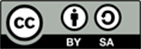




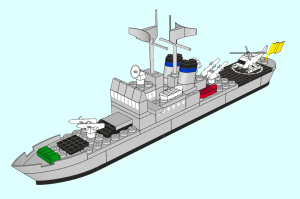
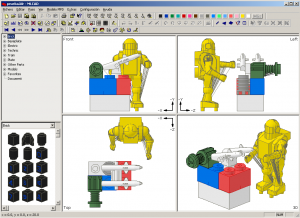






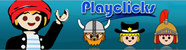









Pab-Man a dicho en 19 agosto, 2017
Perdón, soy nuevo y no doy descargado las piezas de tente, me da un error 404 archivo no encontrado.
sergiexp a dicho en 2 octubre, 2020
Saludos! Cierto, ya lo hemos subsanado, disculpad las molestias. Muchas gracias Pab-man por el aviso y a Jasolo por el enlace y su magnífica labor.
jasolo a dicho en 5 septiembre, 2017
Recientemente Dropbox cambió el formato de sus enlaces, así que el enlace de las piezas ha cambiado a: https://www.dropbox.com/s/irba95qphdxtiq7/LDrawTente_Ultima.zip?dl=1
Pab-Man a dicho en 7 septiembre, 2017
Gracias Jasolo, es bueno saberlo, espero compartir mis creaciones con vosotros y mejorar en esto del tente 3D. Es que yo y los ordenadores no nos llevamos tambien como desearia, pero de momento le estoy cogiendo el tranganillo al programa. Espero hacer algún dia mis creaciones en Blender que el resultado es espectacular.
cpcbegin a dicho en 13 febrero, 2021
El enlace a la librería de piezas ha cambiado…
https://www.dropbox.com/s/9ylx1tparps72ta/LDrawTente_Ultima.zip?dl=1
DrOcadiz a dicho en 24 junio, 2022
El enlace a la librería de piezas está caído (ERROR 404)
Maria a dicho en 7 agosto, 2022
El enlace parece que da error…
jasolo a dicho en 25 agosto, 2023
El enlaçe ha cambiado: https://www.dropbox.com/s/0zyi8vgx5fdowzb/LDrawTente_Ultima.zip?dl=1